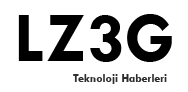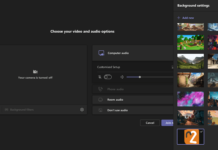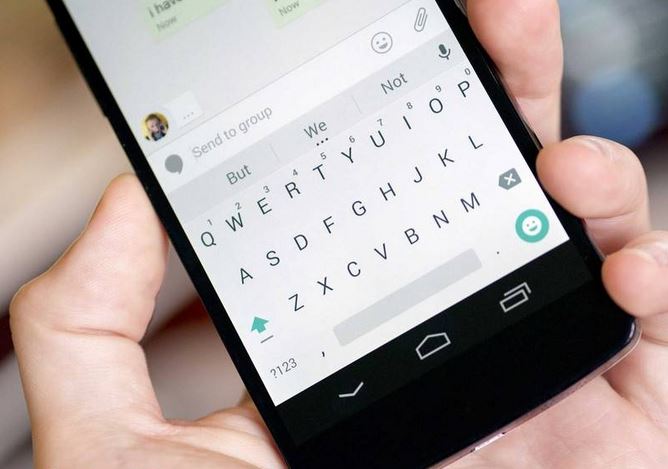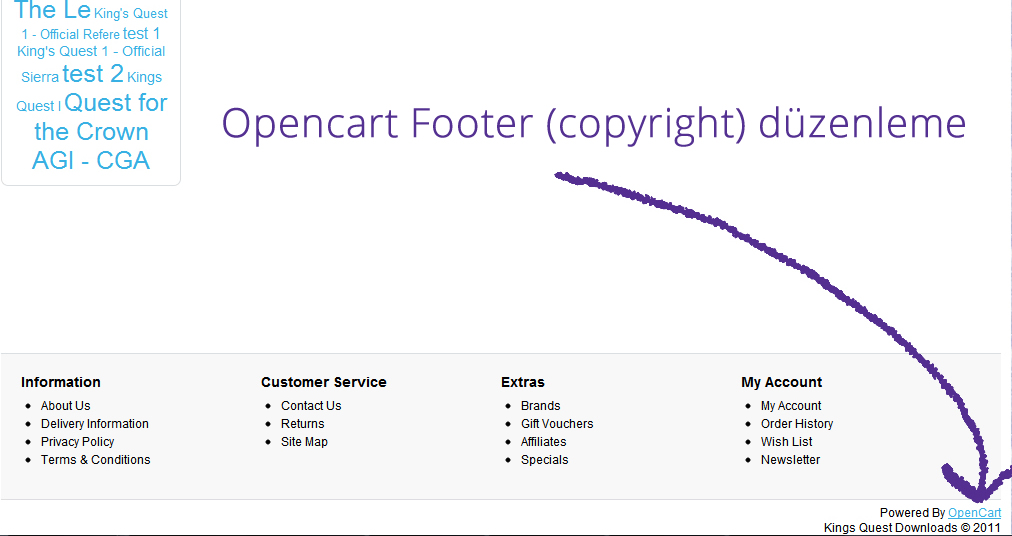ONEDRIVE NEDIR?
OneDrive , Microsoft tarafından bir Microsoft hesabı olan herkese Microsoft tarafından ücretsiz olarak sunulan çok miktarda alana sahip, bir İnternet tabanlı depolama platformudur. Birkaç avantajı ile bulabileceğiniz paylaşabileceğiniz bulutta sabit bir sürücü olarak düşünün. Birincil avantajlardan biri: OneDrive en azından uyan ve başlatılan Windows 10’a kanca.
Elbette Microsoft, daha fazla depolama alanı satın almanızı istiyor ancak bunu yapmakla yükümlü değilsiniz.
Bu yazımdan bu yana, OneDrive herkese, 5GB’lık ücretsiz bir depolama alanına (2015’te 15GB’dan daha düşük), 2GB / ay için 50GB’lık bir Microsoft hesabı sunuyor. Bir Office 365 abonesi olduğunuz sürece birçok Office 365 abonelik düzeyinde 1 TB (1.024GB) OneDrive depolama alanı ücretsizdir. (2015 yılına gelindiğinde, Office 365 abonelikleri sınırsız depolama alanına sahipti, ancak Microsoft Microsoft’u alıp Microsoft’tan ayrılıyor.)
Microsoft’un teklifleri zaman zaman değişiyor, ancak genel eğilim düşüyor – fiyatlar hızlı bir şekilde düşüyor ve çoğu online saklamanın asimptotik olarak özgürce yaklaşmasından çok uzun olmayacak.
Ücretsiz depolama alanı, OneDrive’ı hiç kullanmamanız durumunda bile, Windows’a giriş yapmak için Microsoft hesabınızı kullanıp kullanmamanızdan kaynaklanıyordur. Aslında, bir Microsoft hesabınız varsa, hepsi OneDrive’a kaydolmuş demektir.
Birçok kişi OneDrive’ı buluyor – en azından Windows 7, 8 ve 10’un OneDrive sürümleri – çok şaşırtıcı çünkü OneDrive özünde iki kitap kümesi tutuyor. (Windows 8.1 OneDrive, buna karşın tüm işlem hakkında oldukça nettir.) Windows 10’un OneDrive’da, Web üzerinde depolanan tüm OneDrive enchilada’sı var. Ancak, bilgisayarınızda saklanan bir ikinci, gölge, OneDrive klasör alt kümesi var.
Bazı OneDrive kullanıcılarının tüm web tabanlı dosyaları ve klasörlerini bilgisayarlarında depoladıklarını ve OneDrive klasörleri oldukça hızlı bir şekilde eşitlediğini görürsünüz – File Explorer’da gördüğünüz bulutta depolanan şeydir ve tam tersi. Fakat diğer OneDrive kullanıcılarının bilgisayarlarında yalnızca bir OneDrive klasörleri vardır. Dosya Gezgini, yalnızca bu klasör alt bölümlerini gösterir ve bulutta oturan diğer klasörleri gizler.
Eğer kafanız karışmıyorsa, açıkçası anlamıyorsunuzdur.
İşte OneDrive’ın tam sürümü:
- OneDrive, diğer tüm bulut depolama hizmetleri yapar; dosyalarınızı internete koyacak bir yer sağlar. Verilerinize erişmek için Microsoft hesabınızla (ya da eşdeğer olarak Microsoft hesabınızla Windows’da oturum açarak) OneDrive’a giriş yapmanız gerekir.
- Aynı Microsoft hesabını kullanarak farklı bir Windows 10 bilgisayarına giriş yaparsanız, web üzerinden tüm OneDrive verilerinize erişebilirsiniz, ancak şaşırtıcı bir şekilde, Dosya Gezgini aracılığıyla olması gerekmez. Yalnızca Windows Dosya Gezgini bakarsanız Aslında, hatta bilmiyor olabilirsiniz neyisenin onedrive depolama oturuyor verileri.
Bu, Windows 10’un en karmaşık ve tehlikeli bölümlerinden biridir. OneDrive’a bakarken Windows Dosya Gezgini’nin size yalan söylediğini anlayın.
Dosya Gezgini, dosyayı File Explorer’a görünür bir klasöre koymak istediğiniz sürece bilgisayarınızdan OneDrive’a kopyalamak için çok basit bir işlem sunar. Dosya Gezgini, dosyalarınızı OneDrive depolama alanından yerel sabit sürücünüze doğru başka yöne hareket ettirmenize izin verir, ancak yine de dosya veya klasörü taşımadan önce Dosya Gezgini’nde görebilmeniz gerekir.
- İstediğiniz kişiye dosya veya klasöre bir bağlantı gönderip göndermek suretiyle OneDrive’da depolanan dosyaları veya klasörleri paylaşabilirsiniz. Örneğin, Martha Teyze’nin Küçük Billy’nin resimlerinin bulunduğu klasörü görebilmesini istiyorsanız, OneDrive sizin için Martha Teyze’ye e-posta gönderebileceğiniz bir bağlantı oluşturuyor. Ayrıca, herkesin görebilmesi için bir dosyanın veya klasörün Genel olduğunu belirtebilirsiniz .
- Bir mobil cihaz üzerinde OneDrive platformuyla çalışmak için, OneDrive for Mac, OneDrive for iPhone, iPad veya Android gibi OneDrive programlarından birini indirebilir ve kurabilirsiniz. Mobil uygulamalar, Windows 10’daki Dosya Gezgini’nde gördüğünüz sorunların çoğuna sahiptir.
- Windows 10’da, OneDrive için özel bir program indirmeniz veya yüklemeniz gerekmez – zaten Windows’a fırınlanmıştır.
- Program kurulduysa, OneDrive, bir ağa bağlanır bağlamaz aynı Microsoft hesabını kullanarak kurulan bilgisayarlar, telefonlar ve / veya tabletler arasında verileri senkronize eder. Örneğin iPad’de bir OneDrive dosyasını değiştirirseniz, değiştirdiğiniz dosya Internet’te OneDrive depolama alanınıza yerleştirilir. Buradan, dosyanın yeni sürümü dosyaya erişimi olan diğer tüm bilgisayarlar tarafından kullanılabilir. Android cihazlar için